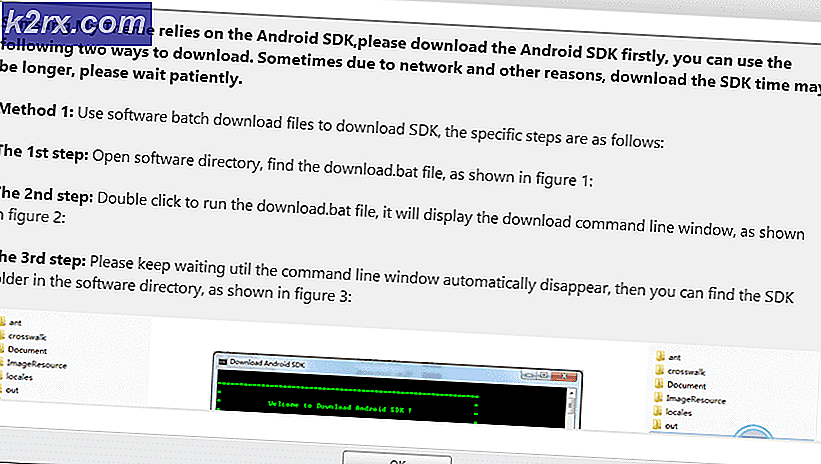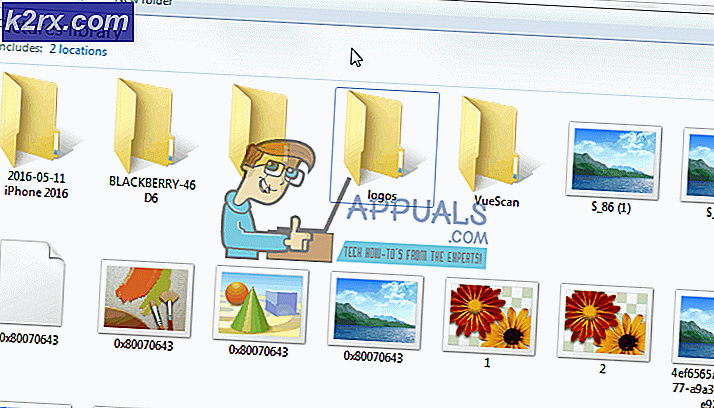Windows 7, 8 ve 10'da nasıl adb yükleme
Android Debug Bridge (ADB), Android cihazınızı bilgisayarınızdan kontrol etmek için önemli bir komut satırı aracıdır. ADB ile verilerinizi yedeklemek için birçok kullanışlı komut, aksi halde özel kurtarmada yanıp sönen sideload .zip dosyalarını, Nexus cihazlarında bootloader kilidini ve Android telefonunuzun hatalarını ayıklamak için birçok diğer işlemi gerçekleştirebilirsiniz.
ADB'yi bir Windows makinesine kurmak, oldukça ağrısız ancak ilgili bir süreçtir. Bu kılavuz baştan sona kadar size yol gösterecektir.
Android SDK web sitesine gidin ve yalnızca SDK Araçları'na gidin. Platformunuzun sürümünü indirin.
SDKManager.Exe'yi açın ve kurulum için sadece Android SDK Platform araçlarını seçin. Bir Nexus telefonundaysanız, Google USB Sürücüsü'nü de seçmelisiniz. Yükle'ye tıkladığınızda, gerekli dosyaları bilgisayarınıza indirmeye başlayacaktır.
Cihazınızda USB hata ayıklamasını etkinleştirin. ADB, USB hata ayıklaması etkinleştirildiğinde yalnızca cihazınızda çalışır. USB hata ayıklama genellikle Geliştirici Seçenekleri'nde bulunur. Bu nedenle, henüz Geliştirici Seçenekleri'ni etkinleştirmediyseniz, Ayarlar> Telefon Hakkında> Yapıştır Numarasına 7 kez dokunun ve Geliştirici Seçenekleri'nin etkin olduğuna dair bir uyarı alırsınız. Artık USB Hata Ayıklama'yı açmak için Geliştirici Seçeneklerine gidebilirsiniz.
SDK araçlarının kurulu olduğu PC'nizdeki klasöre gidin. ÜstKrkt + Sağ Klasöre tıklayın ve burada Komut Penceresini Aç'ı seçin.
Android telefonunuzu bilgisayarınıza USB üzerinden bağlayın. Şimdi komuta terminali tipinde:
adb cihazları
Cihazınızı bağlı olarak göstermelidir. Komut isteminde herhangi bir aygıt gösterilmiyorsa, telefonunuza özgü USB sürücülerini üreticinin web sitesinden indirmeniz gerekebilir.
Sistem yolunuzu şimdi yapılandırmalısınız, böylece her zaman ADK komutlarını SDK araçları klasöründen çalıştırmak zorunda kalmadan komut terminalinin içinden çalıştırabilirsiniz. Yöntemler neredeyse aynıdır ancak Windows 7, 8 ve 10 arasında biraz farklıdır.
PRO TIP: Sorun bilgisayarınız veya dizüstü bilgisayar / dizüstü bilgisayar ile yapılmışsa, depoları tarayabilen ve bozuk ve eksik dosyaları değiştirebilen Reimage Plus Yazılımı'nı kullanmayı denemeniz gerekir. Bu, çoğu durumda, sorunun sistem bozulmasından kaynaklandığı yerlerde çalışır. Reimage Plus'ı tıklayarak buraya tıklayarak indirebilirsiniz.Windows 7, 8 için Sistem Yoluna ADB ekle
Denetim Masası > Sistem > Güvenlik'e gidin ve Gelişmiş Sistem Ayarları düğmesini tıklatın, ardından Ortam Değişkenleri'ni tıklatın.
Yol adı verilen değişkeni bulun. Vurgulamak için üzerine tıklayın, ardından Düzenle'ye tıklayın.
ADB klasörünüzü, bir noktalı virgülün önündeki boşluk olmadan, değişken değerin sonuna ekleyin. Örneğin:
; C: \ Android \ platform araçları
Windows 10'da Sistem Yoluna ADB ekle
Yukarıdaki adımları 3'e kadar takip edin. Önceden varolan bir değişken dizeye dize eklemek yerine, açılan ortam değişkeni kutusuna Yeni Ekle 'yi tıklatmanız yeterlidir. Sadece ADB klasörünüzü ekleyin ve enter tuşuna basın.
Faydalı ADB Komutlarının Listesi
adb install C: \ package.apk - Android cihazınıza C: \ 'dan bir .apk paketi kurun.
adb uninstall package.name - Cihazınızdan bir uygulama paketini kaldırın - paket adı, cihazınızda görüldüğü gibi belirli uygulama paketi adıdır, örneğin, com.facebook.katana
adb push C: \ dosya / sdcard / dosya - C: \ cihazınızdan cihazınızın SD kartına bir dosya kopyalar.
adb çekme / sdcard / dosya C: \ dosya - ADB itmesinin tersi.
adb logcat - Android cihazınızdan günlükleri görüntüleyin.
adb kabuğu - Bu, cihazınızda etkileşimli bir Linux komut satırı açacaktır.
adb shell komutu - Bu, cihazınızın komut satırında bir komut çalıştıracaktır.
adb reboot - Bu, cihazınızı yeniden başlatır.
adb reboot-bootloader - Cihazınızı önyükleyiciye yeniden başlatır.
adb yeniden başlatma kurtarma - Cihazınızı kurtarmaya yeniden başlatır.
fastboot cihazlar - ADB komutları, telefonunuzun önyükleyiciden değil, tam olarak başlatılmasından sonra çalışır. Fastboot, ADB komutlarını, örneğin bir kurtarma döngüsünde sıkışmış olduğunuz zamanlar için yararlı olan, bootloader'dan cihazınıza aktarmanızı sağlar.
PRO TIP: Sorun bilgisayarınız veya dizüstü bilgisayar / dizüstü bilgisayar ile yapılmışsa, depoları tarayabilen ve bozuk ve eksik dosyaları değiştirebilen Reimage Plus Yazılımı'nı kullanmayı denemeniz gerekir. Bu, çoğu durumda, sorunun sistem bozulmasından kaynaklandığı yerlerde çalışır. Reimage Plus'ı tıklayarak buraya tıklayarak indirebilirsiniz.